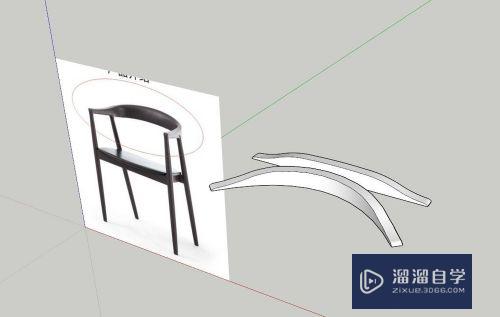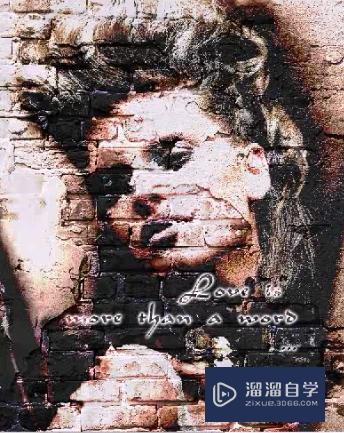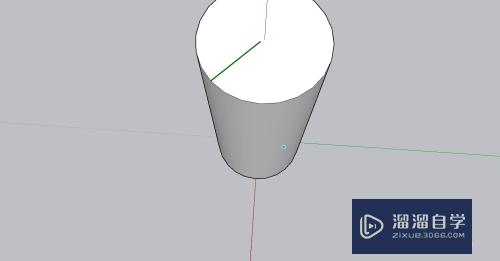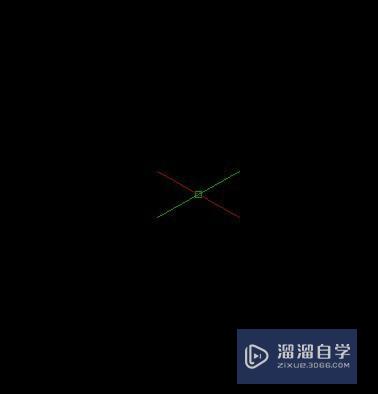SketchUp怎么关闭每次启动的欢迎窗口优质
有不少的朋友想设计一些简单的建筑模型。但每次打开SketchUp 2019都先显示欢迎窗口的界面。但不想每次都要对这个窗口进行手动关闭。下面来告诉大家SketchUp怎么关闭每次启动的欢迎窗口的。下次启动时不会再出现欢迎窗口的界面。
工具/软件
硬件型号:小新Pro14
系统版本:Windows7
所需软件:SketchUp 2019
方法/步骤
第1步
启动SketchUp 2019在关闭欢迎窗口的界面后在界面国单击“窗口”选项卡。
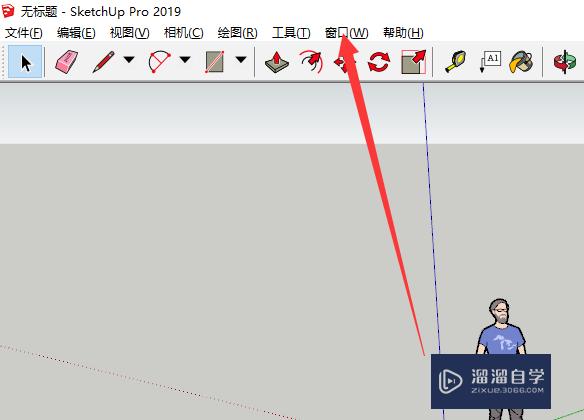
第2步
然后列表选项中单击“系统设置”选项。
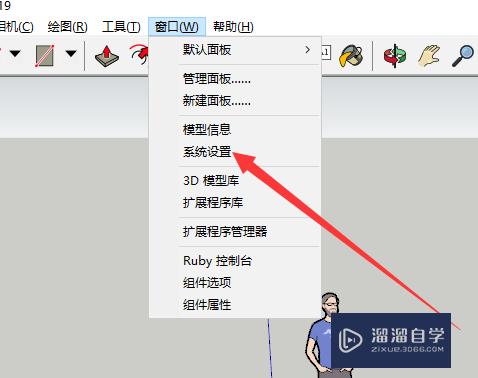
第3步
然而打开SketchUp系统设置对话框中选择“常规”选项卡。
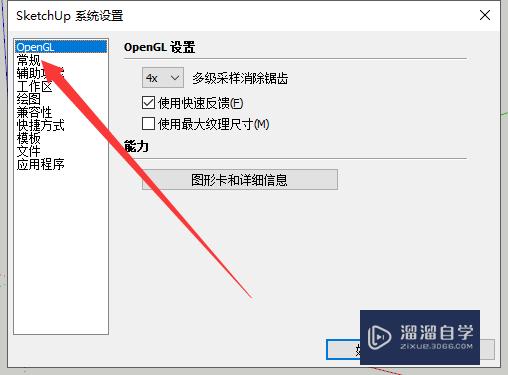
第4步
然后在显示常规选项卡中的参数下在启动栏中的把“显示欢迎窗口”的前面勾选去掉。
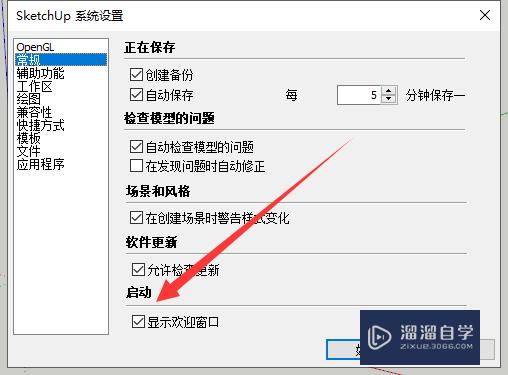
第5步
然后在对话框中单击“好”按钮。
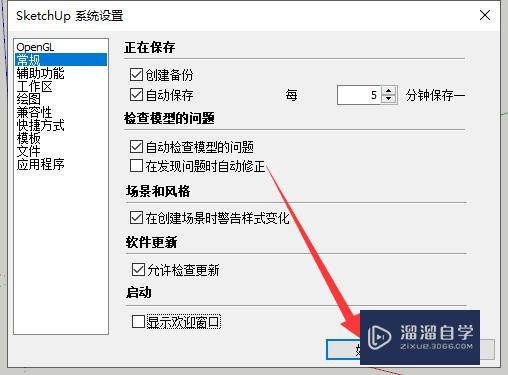
第6步
当每次启动SketchUp 2019后就不要显示欢迎窗口的对话框。然而直接进入SketchUp2019的编辑界面。
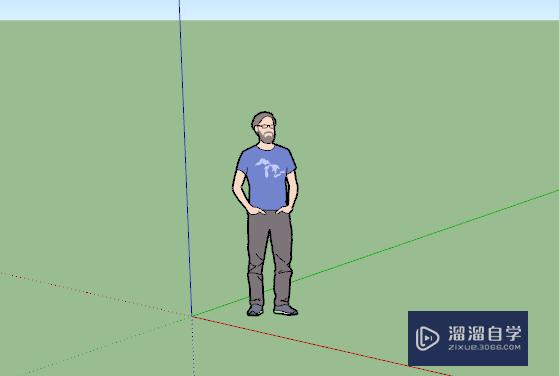
以上关于“SketchUp怎么关闭每次启动的欢迎窗口”的内容小渲今天就介绍到这里。希望这篇文章能够帮助到小伙伴们解决问题。如果觉得教程不详细的话。可以在本站搜索相关的教程学习哦!
更多精选教程文章推荐
以上是由资深渲染大师 小渲 整理编辑的,如果觉得对你有帮助,可以收藏或分享给身边的人
本文标题:SketchUp怎么关闭每次启动的欢迎窗口
本文地址:http://www.hszkedu.com/58658.html ,转载请注明来源:云渲染教程网
友情提示:本站内容均为网友发布,并不代表本站立场,如果本站的信息无意侵犯了您的版权,请联系我们及时处理,分享目的仅供大家学习与参考,不代表云渲染农场的立场!
本文地址:http://www.hszkedu.com/58658.html ,转载请注明来源:云渲染教程网
友情提示:本站内容均为网友发布,并不代表本站立场,如果本站的信息无意侵犯了您的版权,请联系我们及时处理,分享目的仅供大家学习与参考,不代表云渲染农场的立场!